

Különféle kontextusokban ejtettünk szót a Final Cut Pro egyes jelöléseiről, mint a kulcsszavak vagy a kedvencnek jelölt, illetve elvetett részek esetén alkalmazott színkódok. Ez az írásmű most kifejezetten a színkódok irányából közelíti meg ezt a képességét a programnak, vagyis egymástól eltérő funkciók dedikált jelöléseiről közöl rövid áttekintést.
 Klipjeink a Browser / Böngésző felületén Filmstrip / Filmszalag és List / Lista nézetben jeleníthetőek meg. Már az elején fontos kiemelni, hogy mindkét nézetben láthatóak a színkódolt tartalmak, ám a List View / Lista nézet jóval nagyobb méretű megjelenést biztosít a számukra, így Filmstrip / Filmszalag nézet használata esetén inkább ennek a nézetnek az alkalmazását javasoljuk.
Klipjeink a Browser / Böngésző felületén Filmstrip / Filmszalag és List / Lista nézetben jeleníthetőek meg. Már az elején fontos kiemelni, hogy mindkét nézetben láthatóak a színkódolt tartalmak, ám a List View / Lista nézet jóval nagyobb méretű megjelenést biztosít a számukra, így Filmstrip / Filmszalag nézet használata esetén inkább ennek a nézetnek az alkalmazását javasoljuk.
 Tipp: Átmeneti jelleggel bármikor válthatunk a két nézet között a Command ⌘ + Option ⌥ + 2 billentyűparanccsal, vagy a View menü > Browser > Toggle Filmstrip / List View parancsával.
Tipp: Átmeneti jelleggel bármikor válthatunk a két nézet között a Command ⌘ + Option ⌥ + 2 billentyűparanccsal, vagy a View menü > Browser > Toggle Filmstrip / List View parancsával.
A Final Cut Pro ötféle színt használ a sávok jelölésére, amelyek értelemszerűen eltérő információkat jelölnek.
 A leggyakoribb elem, amivel találkozhatunk a lila színű csík a klip szalagjának felső részén. Ez arra utal, hogy a Final Cut Pro által az importálást követően elvégzett önálló elemzés bizonyos kulcsszavakkal látta el a klipet. Ezek olyan információk, minthogy „közeli”, „egy személy”, „csoport”, „rázkódó videó” és hasonlók, vagyis az importálás után a processzor felpörgető műveletek eredményei. Ilyenek nem minden esetben keletkeznek, de ha valamilyen paramétert azonosít a Final Cut Pro, azzal megjelöli a klipet.
A leggyakoribb elem, amivel találkozhatunk a lila színű csík a klip szalagjának felső részén. Ez arra utal, hogy a Final Cut Pro által az importálást követően elvégzett önálló elemzés bizonyos kulcsszavakkal látta el a klipet. Ezek olyan információk, minthogy „közeli”, „egy személy”, „csoport”, „rázkódó videó” és hasonlók, vagyis az importálás után a processzor felpörgető műveletek eredményei. Ilyenek nem minden esetben keletkeznek, de ha valamilyen paramétert azonosít a Final Cut Pro, azzal megjelöli a klipet.
A további sávok minden esetben manuálisan kerülnek a klipre, és itt a saját kulcsszavaink, a mozgókép kedvencnek jelölése, a rossz részek elvetése, illetve a videótáron belül valamely produkcióban való felhasználás ténye az, amelyet a Final Cut Pro képes megjeleníteni.
 A képet megtekintve, vagy az egérkurzorral végighámozva beletekintve egyes részleteket kijelölhetünk. A kijelölés az egér húzásával történik a klip felületén, vagy az adott pontra kattintással az I gombbal tudjuk a kezdőpontot (in) és az O lenyomásával a végpontot (out) bejelölni. Az így végrehajtott kiválasztás ideiglenes, ám az adott részt például kedvencnek (favourite) jelölhetjük az F billentyű lenyomásával, amely révén egy zöld csík jelenik meg a sáv adott részének tetején, amelyet később is látunk, így könnyebben azonosíthatjuk egy hosszú klipnek azt a részét vagy azon részeit, amely felhasználásra érdemes.
A képet megtekintve, vagy az egérkurzorral végighámozva beletekintve egyes részleteket kijelölhetünk. A kijelölés az egér húzásával történik a klip felületén, vagy az adott pontra kattintással az I gombbal tudjuk a kezdőpontot (in) és az O lenyomásával a végpontot (out) bejelölni. Az így végrehajtott kiválasztás ideiglenes, ám az adott részt például kedvencnek (favourite) jelölhetjük az F billentyű lenyomásával, amely révén egy zöld csík jelenik meg a sáv adott részének tetején, amelyet később is látunk, így könnyebben azonosíthatjuk egy hosszú klipnek azt a részét vagy azon részeit, amely felhasználásra érdemes.
 A zöld csík a klip felső részén tehát arra utal, hogy a kliprészlet kiemelkedő, használatra érdemes. Lista nézetben a klip neve előtt a jelölést követően egy lenyitható háromszög jelenik meg, amely arra utal, hogy a klip tartalmaz egy eltérő jelöléssel rendelkező részt, esetünkben a kedvenc jelzést.
A zöld csík a klip felső részén tehát arra utal, hogy a kliprészlet kiemelkedő, használatra érdemes. Lista nézetben a klip neve előtt a jelölést követően egy lenyitható háromszög jelenik meg, amely arra utal, hogy a klip tartalmaz egy eltérő jelöléssel rendelkező részt, esetünkben a kedvenc jelzést.
 A Browser / Böngésző tartalmának megjelenítése során a Final Cut Pro módot ad arra is, hogy az All Clips / Összes klip helyett csak a kedvenceket (Favorites) jelenítse meg, illetve az olyan klipeket, amelyben van kedvencnek jelölt részlet (Control + F billentyűparancs).
A Browser / Böngésző tartalmának megjelenítése során a Final Cut Pro módot ad arra is, hogy az All Clips / Összes klip helyett csak a kedvenceket (Favorites) jelenítse meg, illetve az olyan klipeket, amelyben van kedvencnek jelölt részlet (Control + F billentyűparancs).
A kedvencnek jelölés előnye, hogyha a klipet megragadjuk, hogy az idővonalon felhasználjuk a produkcióban, illetve a QWED billentyűparancsok valamelyikével elhelyezzük az idővonalon, akkor csak a kedvencnek jelölt rész kerül oda, vagyis nem kell külön a videó vágásával foglalkoznunk. (Természetesen a Final Cut Pro ezen paramétere sem destruktív, így a klip elejének és végének húzásával az eredeti időtartamból a kedvencnek jelölt rész előtti és utáni részből is tudunk pár másodpercet a produkcióhoz adni például áttűnések létrehozásához, vagy a hangsáv ízléses vágásához.)
 A kedvencnek jelölés ellentéte az, amikor egy klip részlete használhatatlan, és azt elvetjük (Reject). Ezt úgy tudjuk legegyszerűbben megtenni, ha kijelöljük az adott részt húzással, vagy az I és O billentyűk használatával, és a törlés (Backspace) gombot nyomjuk meg a billentyűzeten. Ekkor természetesen nem történik törlés, ám egy piros csík jelenik meg a filmszalag felső részén, amely utal arra, hogy az adott résszel nem érdemes foglalkozni.
A kedvencnek jelölés ellentéte az, amikor egy klip részlete használhatatlan, és azt elvetjük (Reject). Ezt úgy tudjuk legegyszerűbben megtenni, ha kijelöljük az adott részt húzással, vagy az I és O billentyűk használatával, és a törlés (Backspace) gombot nyomjuk meg a billentyűzeten. Ekkor természetesen nem történik törlés, ám egy piros csík jelenik meg a filmszalag felső részén, amely utal arra, hogy az adott résszel nem érdemes foglalkozni.
Ezeket a részeket érdemes már az importálás során kihagyni egyébként, hiszen feleslegesen foglalnak tárhelyet a Mac-en vagy a csatlakoztatott külső meghajtón.
 Tipp: Amennyiben iPhone segítségével rögzítünk felvételt, a Mac-re áttöltést megelőzően lehetőségünk van kihagyni az elejéről vagy a végéről egy-egy szakaszt, ezzel csökkentve az intenzív tárhely használatot. Az így áttöltött tartalom esetén nincs feladat azzal, hogy elvessünk részleteket, hiszen csak a használható rész kerül átmásolásra.
Tipp: Amennyiben iPhone segítségével rögzítünk felvételt, a Mac-re áttöltést megelőzően lehetőségünk van kihagyni az elejéről vagy a végéről egy-egy szakaszt, ezzel csökkentve az intenzív tárhely használatot. Az így áttöltött tartalom esetén nincs feladat azzal, hogy elvessünk részleteket, hiszen csak a használható rész kerül átmásolásra.
 A teljes klipet vagy annak részleteit is el tudjuk látni kulcsszavakkal manuálisan. Ezek alapján sok-sok klip közül meg tudjuk találni az adott paraméternek megfelelő videót, így ez egy olyan felhasználó által hozzáadott metaadat, amely megkönnyítheti az életünket, ha sok-sok klipet tartalmaz az adott filmtár.
A teljes klipet vagy annak részleteit is el tudjuk látni kulcsszavakkal manuálisan. Ezek alapján sok-sok klip közül meg tudjuk találni az adott paraméternek megfelelő videót, így ez egy olyan felhasználó által hozzáadott metaadat, amely megkönnyítheti az életünket, ha sok-sok klipet tartalmaz az adott filmtár.
A klip azon része, amelyet kulcsszóval jelöltünk (illetve általában az egész klip, ha annak egészére alkalmazzuk a kulcsszót), kék sávot kap a felső részére.
A kulcsszavak témaköréről külön írásmű szól részletesen a metaadatok vonatkozásában…

Ezek a csíkok egymástól függetlenül meg tudnak jelenni: a piros és zöld értelemszerűen nem jelölheti a klip ugyanazon részét, így azok egy vonalban vannak, a kék színű kulcsszó jelölés kerül alájuk, a kék alatt pedig az automatikus elemzés által talált paraméterek jelzésére szolgáló lila csíkot helyezi a Final Cut Pro.
 Van még egy utolsó jelzés, amely alapból nincsen bekapcsolva, de igen hasznos tud lenni olyan esetben, ha egy produkciót nagyon sok klipből állítunk össze.
Van még egy utolsó jelzés, amely alapból nincsen bekapcsolva, de igen hasznos tud lenni olyan esetben, ha egy produkciót nagyon sok klipből állítunk össze.

A View / Nézet menü Browser / Böngésző almenüjében találjuk a Used Media Ranges / Felhasznált média szakaszok elemet, amelyet kiválasztással tudunk aktiválni, és ezt követően a klip filmszalagjának alsó részén jelenik meg egy narancssárga csík, amely azokat a klipeket vagy kliprészleteket jelöli, amelyek az adott filmtáron belül az éppen megnyitott produkció (project) idővonalán már fel lett használva. (Ki kell tehát emelni, hogy attól, hogy egy másik produkcióban használva van a klip, attól a Final Cut Pro nem mutat narancssárga jelzést, de ha konkrétan az a produkció van megnyitva, amelyben szerepel a klip, akkor látható a jelölés.)
©2024. MacMag.hu | Birincsik József 2024. július 8-11.
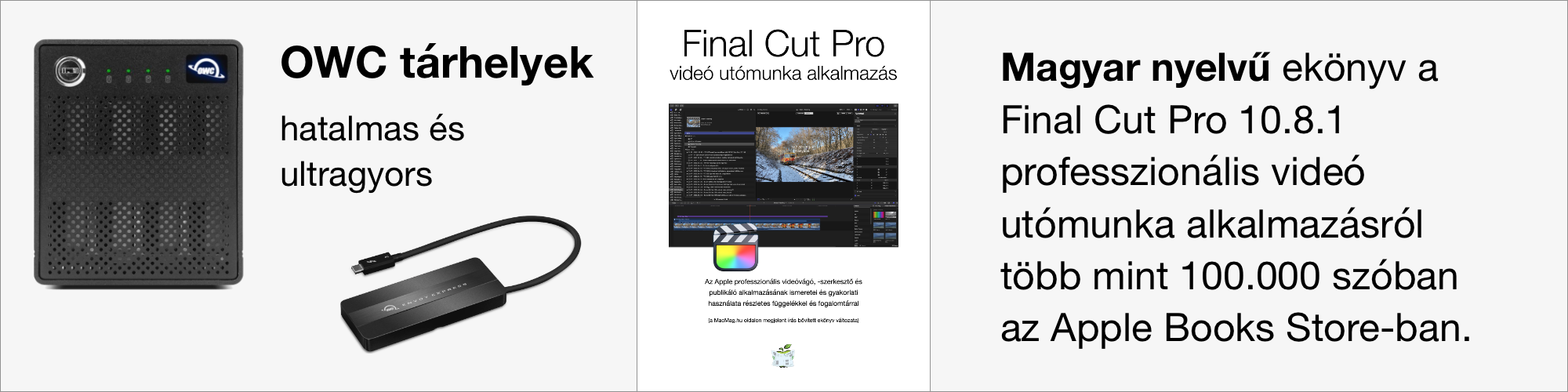
Keresés a lap tartalmában a Google motorja segítségével:

